WhatsApp Web
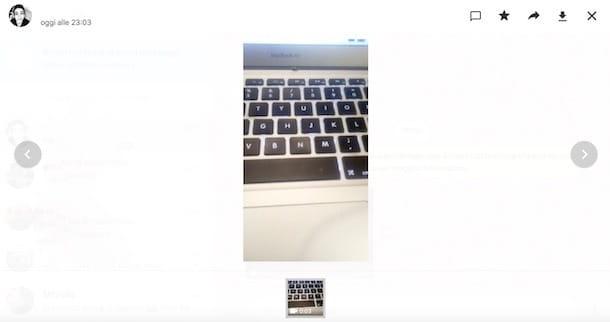
L'une des méthodes les plus simples pour enregistrer des vidéos de WhatsApp sur PC est d'utiliser WhatsApp Web, le service en ligne qui vous permet de reproduire la célèbre application de messagerie sur le navigateur de votre ordinateur.
Pour l'utiliser, assurez-vous d'abord que votre smartphone sur lequel l'application WhatsApp est connectée est connecté à Internet. Ensuite, accédez à la page Web officielle de WhatsApp depuis votre PC et associez les deux appareils via leQR Code.
Si vous ne savez pas comment faire, suivez ces étapes : si vous utilisez un appareil Android, démarrez WhatsApp sur votre téléphone, appuyez sur l'icône ⋮ (en haut à droite) et appuyez sur l'élément WhatsApp Web présents dans le menu qui vous est proposé. Si vous utilisez à la place iPhone, appuyez sur l'onglet réglages de WhatsApp (en bas à droite) et appuyez sur l'élément WhatsApp Web / Desktop.
Maintenant, dans le nouvel écran qui s'est ouvert, cliquez sur le bouton OK et encadre leQR Code présent sur la page Web avec le appareil photo de votre téléphone (qui sera activé entre-temps). Après quelques secondes, vous devriez pouvoir voir vos discussions directement depuis votre PC.
Maintenant, vous pouvez enregistrer des vidéos WhatsApp sur votre ordinateur directement via WhatsApp Web. Pour ce faire, accédez au chat où se trouve la vidéo de votre intérêt, recherchez-la et cliquez dessus. Depuis le nouvel écran qui s'est ouvert, cliquez ensuite sur le bouton décharge (la flèche pointant vers le bas) et en quelques secondes la vidéo sera enregistrée dans le dossier Télécharger de votre ordinateur. Pour retrouver rapidement les vidéos, vous pouvez cliquer sur le titre du chat en haut et aller dans la rubrique Médias, liens et documents dans la barre latérale droite.
Par souci d'exhaustivité, je vous informe que les mêmes démarches peuvent également être effectuées via le Client WhatsApp pour Windows et macOS, au cas où vous auriez décidé de le télécharger précédemment sur votre ordinateur. Pour plus de détails sur l'utilisation de WhatsApp depuis un PC je vous laisse mon guide sur le sujet.
Google Photos
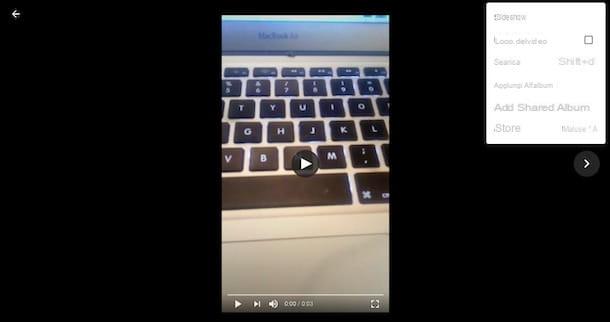
Une autre bonne option qui s'offre à vous est la Google Photos, le service Google qui vous permet de stocker des photos et vidéos dans le cloud et de les synchroniser sur tous vos appareils, gratuitement et même sans limite d'espace (à condition d'accepter une limite de résolution de 16MP pour les photos et 1080p pour les vidéos).
Afin de synchroniser vos vidéos WhatsApp sur Google Photos, vous devez tout d'abord vous assurer qu'elles sont enregistrées dans la Galerie de votre smartphone. Pour ce faire, ouvrez l'application WhatsApp, accédez à la réglages du même, appuyez sur l'élément Chat et, pour conclure l'opération, mettre le ON le levier à côté de l'article Visibilité des médias / Enregistrer dans la pellicule.
Maintenant, à travers leApplication Google Photos disponible pour Android et iOS, vous devez activer le synchronisation de fichiers présent sur le smartphone. Si vous ne l'avez jamais utilisé, une fois téléchargé et lancé, répondez par l'affirmative à la message de sauvegarde et d'enregistrement automatique fichiers et sélectionnez l'option haute qualité (pour un espace gratuit et illimité).
Si par contre vous l'utilisez depuis un certain temps mais que vous n'avez pas activé cette fonction, procédez comme suit : si vous utilisez Android, appuyez sur l'icône ☰, sélectionnez les éléments réglages e Sauvegarde et synchronisation du menu qui s'ouvre et positionner le levier du même nom sur ON. Sur iPhoneà la place, appuyez sur ta photo de profil (en haut à droite) puis suivez la même procédure que ci-dessus pour Android.
Maintenant tout est prêt ! Pour télécharger vos vidéos depuis Google Photos (une fois synchronisées sur le cloud), connectez-vous à la page Google Photos via le navigateur que vous utilisez sur votre PC et connectez-vous à votre compte Google. Sélectionnez donc le vidéo que vous souhaitez télécharger et, à partir du nouvel écran, appuyez sur l'icône ⋮ puis sur l'élément décharge présent dans le menu (ou utilisez la combinaison de touches Maj + D). Mission accomplie!
Par ailleurs, je signale qu'à travers la Client de bureau Google Drive pour Windows et macOS vous pouvez télécharger et synchroniser vos vidéos entre Google Photos / Google Drive et l'ordinateur. Je vous en ai parlé en détail dans ce guide.
Photos iCloud
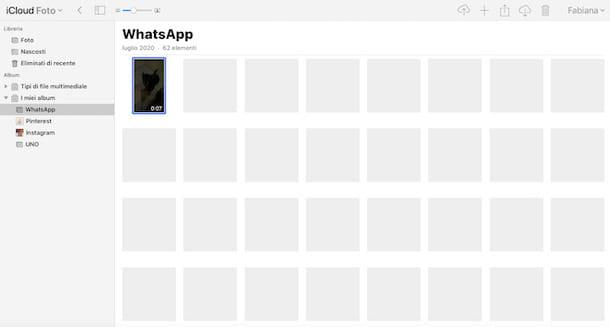
iCloud est un autre excellent moyen de sauvegarder vos vidéos WhatsApp sur votre PC. Il s'agit, comme on le comprend aisément, d'une solution conçue pour iPhone, puisque c'est le "iPhone par" d'utiliser ce service de stockage en nuage combiné avec l'application photo. Comme vu dans le paragraphe dédié à Google Photos, il faut tout d'abord activer la sauvegarde des médias WhatsApp dans la Galerie.
Ensuite, pour pouvoir télécharger vos vidéos sur PC via le service cloud d'Apple, assurez-vous d'avoir activé la synchronisation des applications photo sur iCloud. Pour ce faire, rendez-vous sur réglages de votre iPhone, appuyez sur ta photo de profil et sélectionnez l'article iCloud du menu qui vous est proposé. Appuyez ensuite sur l'option photo et vérifiez que la bascule à côté de l'élément Photos iCloud est actif, sinon réglez-le sur ON.
Veuillez noter qu'iCloud Photos érode l'espace de stockage sur iCloud Drive, qui n'est que de 5 Go dans la version gratuite du service : cela signifie que pour synchroniser toutes les photos et vidéos, vous devrez activer un abonnement payant pour iCloud Drive.
Une fois les vidéos synchronisées avec le cloud Apple, il ne vous reste plus qu'à vous rendre sur la page officielle d'iCloud Photos depuis votre ordinateur, connectez-vous avec votre Apple ID et sélectionnez les éléments dans le menu de gauche Mes albums e WhatsApp. Enfin, cliquez sur les vidéos que vous souhaitez télécharger et appuyez sur l'icône Télécharger l'élément sélectionné (le nuage avec une flèche pointant vers le bas). Si vous le souhaitez, vous pouvez également sélectionner plusieurs éléments et les télécharger en même temps. À ce stade, la procédure est terminée !
Je vous rappelle également que vous pouvez également utiliser le iCould client disponible pour Windows et macOS (dans ce cas intégré au système, en utilisant l'application Photos par défaut) pour télécharger des photos et des vidéos d'iCloud sur votre ordinateur. Lire la suite ici.
Envoyer Partout
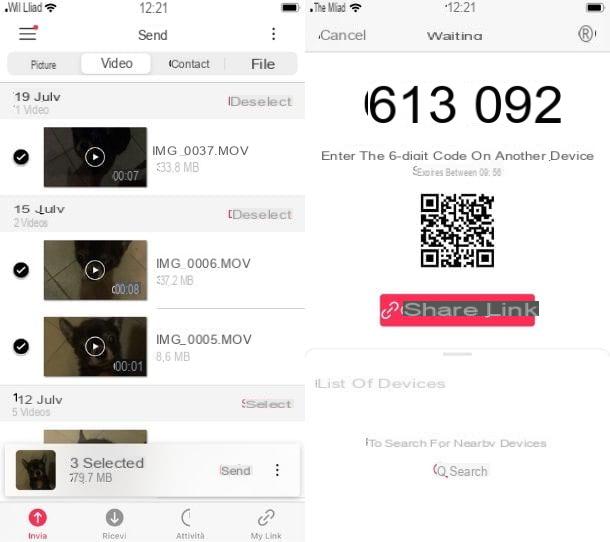
Une solution légèrement différente des précédentes est représentée par Envoyer Partout, un service qui vous permet de transférer rapidement des fichiers d'un appareil à un autre sans fil et sans inscription, grâce à l'utilisation d'un code, D'un lien ou un QR Code.
Si tu veux savoir comment télécharger des vidéos WhatsApp sur PC via ce service, installez d'abord l'application appropriée disponible pour Android (sur le Play Store ou les magasins alternatifs) et pour iOS. Une fois cela fait, ouvrez l'application, acceptez le Termes et conditions et offrez toutes les autorisations nécessaires en appuyant sur le bouton permettre.
À ce stade, appuyez sur l'onglet Vidéos de l'application, sélectionnez toutes les vidéos que vous souhaitez transférer sur votre PC et appuyez sur l'élément ENVOYER. Dans le nouvel écran qui s'est ouvert, vous trouverez un code à six chiffres.
Eh bien, connecté via le navigateur du PC à la page Web officielle Send Anywhere, entrez le code en question dans la case Recevez des, ignorez la publicité et cliquez sur le bouton de téléchargement pour commencer à télécharger les vidéos partagées depuis votre smartphone.
Si vous préférez, vous pouvez également générer un lien vers les vidéos en cliquant sur le bouton Partager le lien, mais pour ce faire, vous devrez vous inscrire et créer un compte gratuit sur Send Anywhere, puis accéder au site sur PC en utilisant les mêmes informations d'identification.
Une fois le lien généré via smartphone, il suffit de se rendre dans la rubrique Mon lien de la page Web, cliquez sur le bouton Télécharger et attendez que les vidéos soient téléchargées dans le dossier PC du même nom. Un jeu d'enfant!
Par souci d'exhaustivité, je voudrais souligner qu'il existe également un Client Send Anywhere pour Windows, macOS et Linux, ce qui vous permet de faire pratiquement les mêmes choses que le site (donc je ne pense pas que vous devriez l'installer).
Transfert de câble
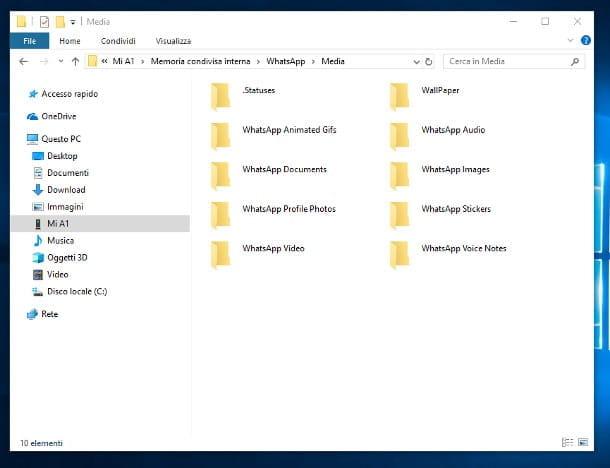
Une dernière chance que vous avez de la vôtre est la connectez votre smartphone au PC via un câble et procédez au transfert direct des vidéos WhatsApp.
Si vous avez un smartphone Android et PC sous Windows, vous pouvez utiliser leExplorateur de fichiers, le gestionnaire de fichiers « stock » du système d'exploitation Microsoft. Tout d'abord, il connecte le téléphone à l'ordinateur via Câble USB, puis allez au Centre de notification sur votre smartphone, appuyez sur la notification L'appareil se charge via USB et sélectionnez l'article Transferts de fichiers (MPT).
À ce stade, il s'ouvrira automatiquement sur le PC Explorateur de fichiers vous montrant le dossier lié à votre smartphone. Si cela ne s'est pas produit, cliquez sur l'icône Explorateur de fichiers (le dossier jaune) situé dans le barre d'outils et, via le menu latéral, sélectionnez le nom de votre téléphone.
Il ne vous reste plus qu'à entrer dans le Mémoire interne ou dans le carte SD, en fonction de l'endroit où vous avez décidé d'enregistrer vos vidéos WhatsApp, et ouvrez les dossiers WhatsApp, Médias e Vidéo Whatsapp. À ce stade, sélectionnez toutes les vidéos que vous souhaitez enregistrer sur votre PC et copiez-les dans un dossier de votre choix. Plus d'infos ici.
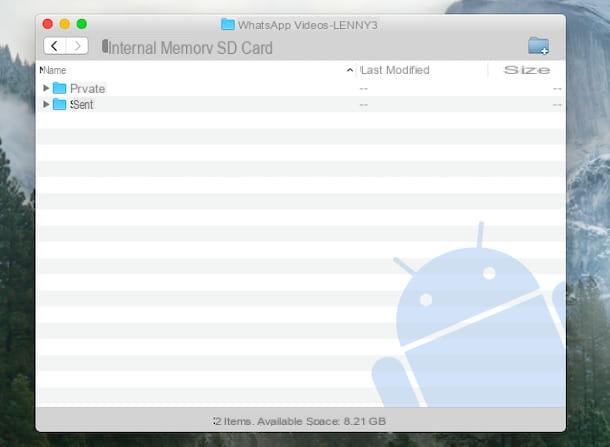
Si par contre vous souhaitez transférer vos vidéos depuis votre smartphone Android al Mac, vous pouvez profiter de Transfert de fichiers Android, une application gratuite conçue pour permettre ce type de transfert.
Tout d'abord, puis connecté à la page officielle de transfert de fichiers Android et cliquez sur le bouton Télécharger Maintenant. Une fois le programme téléchargé, ouvrez le fichier .dgm obtenu et faites glisser l'icône Transfert de fichiers Android à l'intérieur du dossier applications de l'ordinateur.
Ouvert donc Transfert de fichiers Android et répondre au message relatif aux applications téléchargées à partir de sources externes en cliquant sur le bouton Avri. Android File Transfer est maintenant prêt à être utilisé !
Connectez votre smartphone à Mac via Câble USB et, au téléphone, comme vu ci-dessus, activez le Transfert de fichiers (MPT) par notification L'appareil se charge via USB. Désormais, dans l'application, tous vos dossiers seront visibles Mémoire interne et carte SD; il suffit d'ouvrir les dossiers WhatsApp, Médias e Vidéo WhatsApp, sélectionnez les vidéos que vous souhaitez enregistrer et faites-les glisser dans une dossier ou le bureau. Plus d'infos ici.
Pour transférer le Vidéo WhatsApp da iPhone, vous pouvez profiter deExplorateur de fichiers (de manière similaire à celle vue ci-dessus pour Android) ou l'application Photos Windows 10, des services publics Capture d'image o photo macOS ou l'un des nombreux programmes pour explorer l'iPhone depuis l'ordinateur. Plus d'infos ici.


























